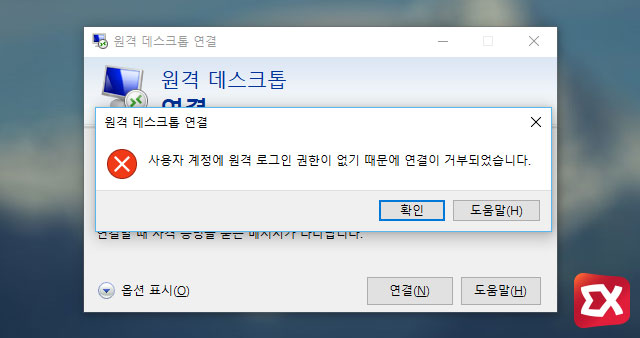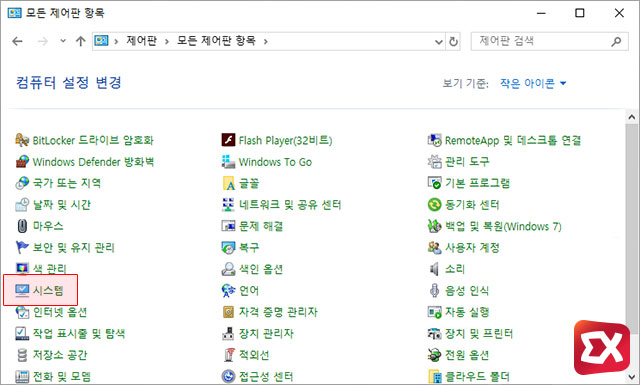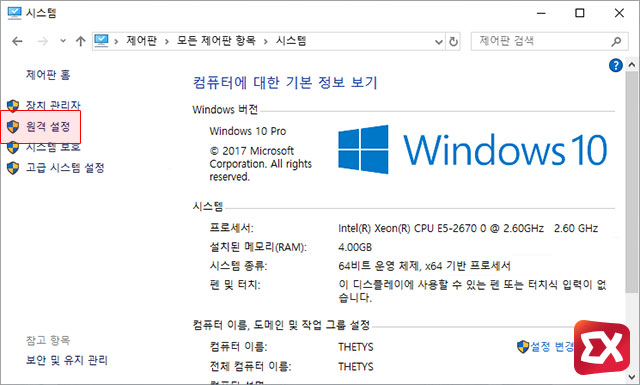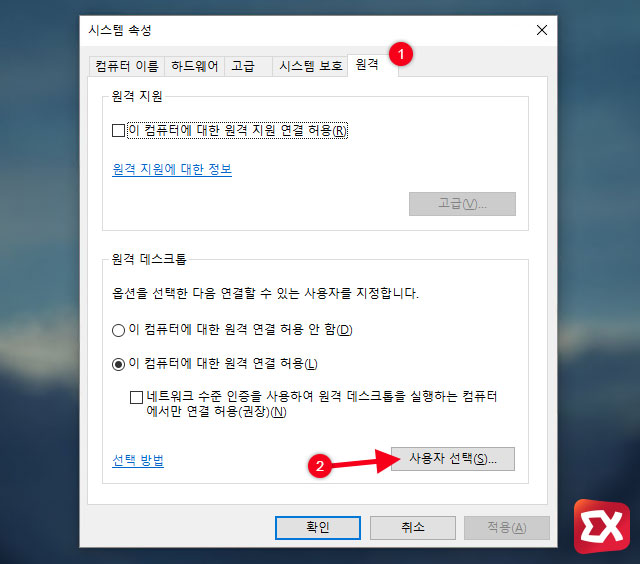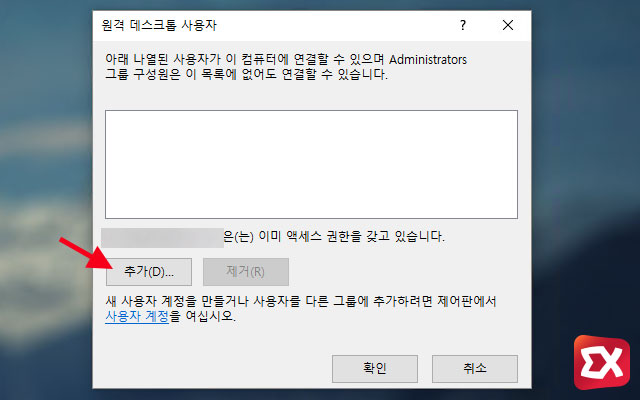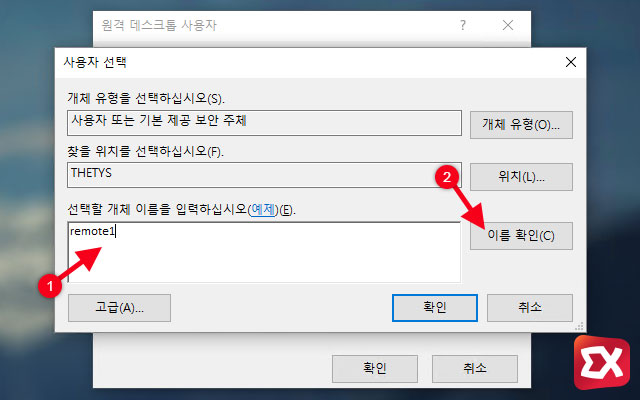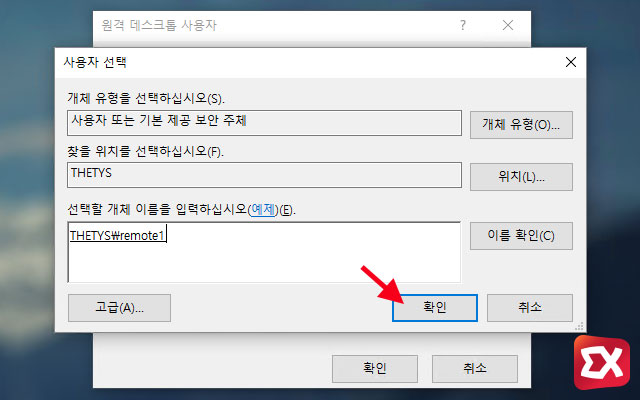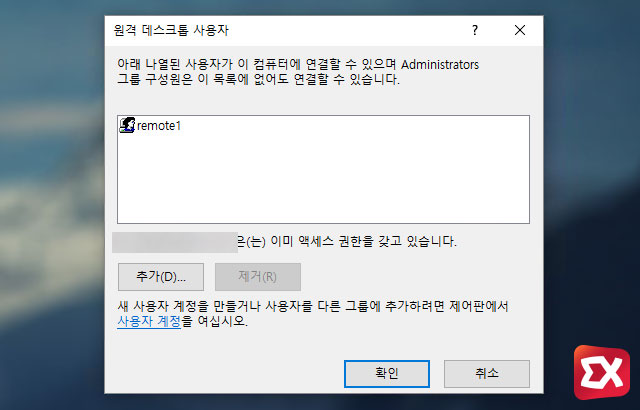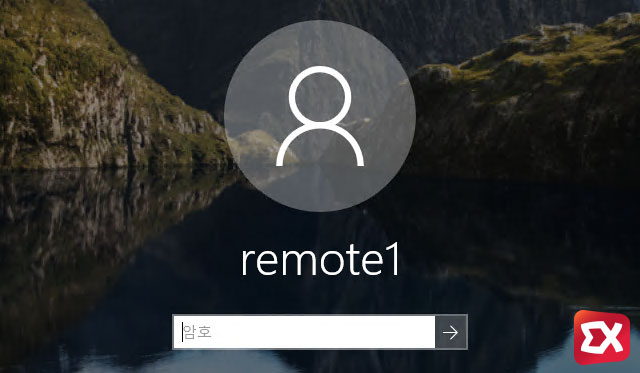윈도우를 서버로 활용하기 위해 여러 계정을 생성한 다음 원격 데스크톱을 접속하면 ‘사용자 계정에 원격 로그인 권한이 없기 때문에 연결이 거부되었습니다’ 메시지와 함께 원격 제어가 진행되지 않는 경우가 있습니다.
administrator 관리자 그룹에 포함된 관리자 계정 같은 경우는 문제가 없지만 표준 사용자 계정 같이 제한된 사용자 계정 같은 경우 원격 데스크톱 계정 권한이 없어 생기는 문제로 다음과 같이 해결할 수 있습니다.
윈도우 사용자 계정 원격 제어 권한 설정
윈도우10을 기준으로 하지만 윈도우7~8.1 또한 마찬가지로 설정할 수 있습니다. 제어판에서 시스템을 클릭합니다.
시스템 왼쪽 메뉴의 원격 설정을 클릭합니다.
시스템 속성 상단의 원격 탭을 선택한 다음 원격 데스크톱 옵션의 사용자 선택을 클릭합니다.
원격 데스크톱 사용자 옵션에서 추가 버튼을 클릭합니다.
원격 제어 권한을 추가할 계정명을 입력한 다음 오른쪽의 이름 확인 버튼을 클릭합니다.
컴퓨터이름\계정 형식의 사용자가 등록되며 확인 버튼을 눌러 저장합니다.
위와 같은 요령으로 원격 제어를 허용할 사용자 계정을 등록한 다음 확인 버튼을 눌러 종료합니다.
이제 설정한 사용자 계정을 원격 데스크톱에서 접속해 문제가 없는지 확인하면 되겠습니다.